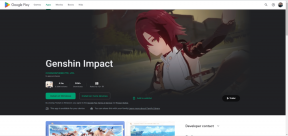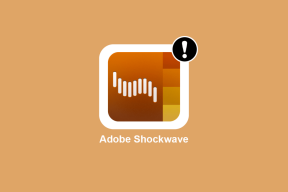Microsoft Word er holdt op med at virke [LØST]
Miscellanea / / November 28, 2021
Fix Microsoft Word er holdt op med at virke: Microsoft Office er en af de vigtigste softwarepakker, som vi alle installerer på vores system. Den leveres med en pakke af software såsom Microsoft Word, Excel, PowerPoint osv. MS word, som bruges til at oprette doc-filer, er en af de software, vi bruger til at skrive og gemme vores tekstfiler. Der er flere andre ting, vi gør med denne software. Det sker dog, at Microsoft Word pludselig holder op med at virke nogle gange.
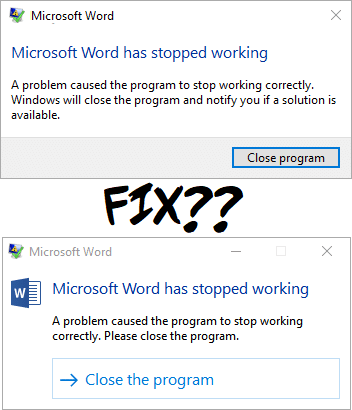
Har du nogensinde stået over for dette problem med dit MS-ord? Mens du åbner dit MS word, vil det gå ned og viser dig fejlmeddelelsen "Microsoft Word er holdt op med at virke - Et problem fik programmet til at stoppe med at fungere korrekt. Windows lukker programmet og giver dig besked, hvis en løsning er tilgængelig”. er det ikke irriterende? Ja det er. Det giver dig dog også nogle muligheder for at finde ud af løsninger online, men i sidste ende ender du med at crashe din software, som ikke åbner. Lad os hjælpe dig ved at give et sæt metoder, som du kan vælge afhængigt af din situation.
Indhold
- Fix Microsoft Word er holdt op med at virke
- Metode 1 – Start med reparationsmulighed for Office 2013/2016/2010/2007
- Metode 2 – Deaktiver alle plug-ins til MS Word
- Metode 3 – Installer seneste filer og opdateringer
- Metode 4 – Slet Word Data Registry Key
- Metode 5 – Fjern nyligt installeret software
- Metode 6 – Afinstaller og geninstaller MS Office
Fix Microsoft Word er holdt op med at virke
Metode 1 – Start med reparationsmulighed for Office 2013/2016/2010/2007
Trin 1 - For at starte med reparationsmuligheden skal du navigere til "Kontrolpanel“. Bare skriv "Kontrolpanel" i Windows-søgelinjen og åbn kontrolpanelet.

Trin 2 – Klik nu på Programmer og funktioner > Microsoft Office og klik på "Lave om" mulighed.
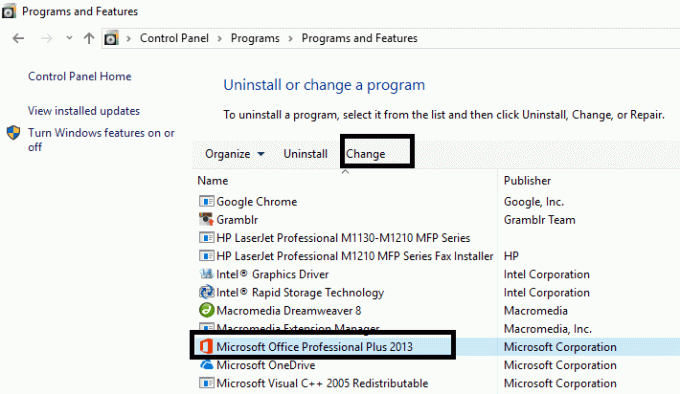
Trin 3 – Du vil få et pop-up vindue på din skærm, der beder dig reparere eller afinstallere programmet. Her skal du klik på Reparer-indstillingen.
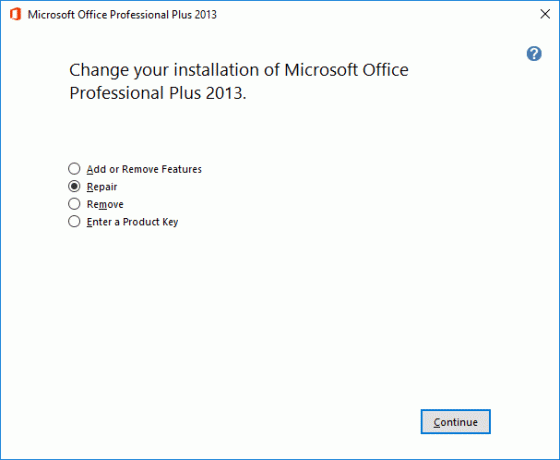
Når du starter reparationsmuligheden, vil det tage et stykke tid, programmet genstarter. Forhåbentlig vil du være i stand til det Fix Microsoft Word er holdt op med at fungere problem men hvis problemet stadig fortsætter, kan du gå videre til andre fejlfindingsmetoder.
Metode 2 – Deaktiver alle plug-ins til MS Word
Du har måske aldrig bemærket, at der er nogle eksterne plugins, der installeres automatisk og kan forårsage et problem for MS Word at starte korrekt. I så fald, hvis du starter dit MS-word i fejlsikret tilstand, vil det ikke indlæse nogen tilføjelsesprogrammer og kan begynde at fungere korrekt.
Trin 1 – Tryk på Windows-tasten + R og skriv derefter winword.exe /a og tryk på Enter åben MS Word uden nogen plugins.
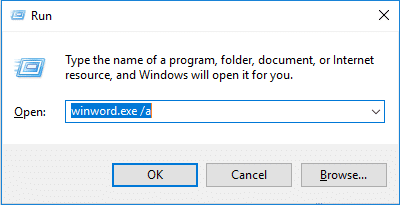
Trin 2 – Klik på Fil > Indstillinger.
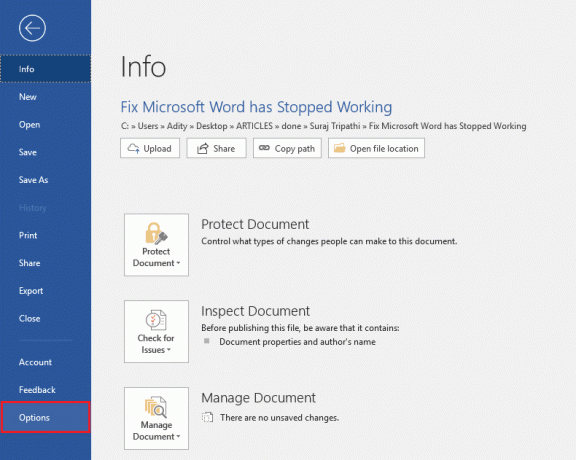
Trin 3 – I pop op-vinduet vil du se Mulighed for tilføjelser i venstre sidebjælke, klik på den
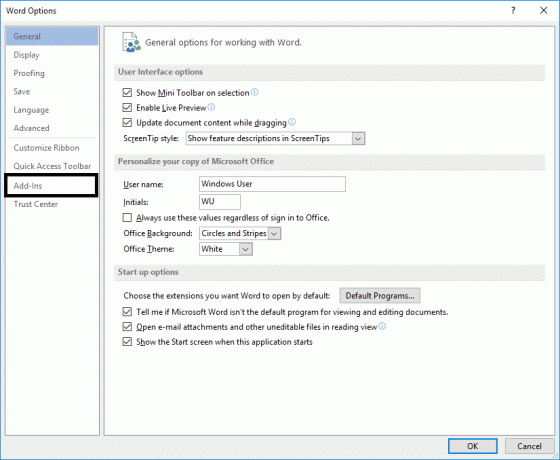
Trin 4 – Deaktiver alle plug-ins eller dem, som du tror ville forårsage problemer for programmet, og genstart dit MS Word.
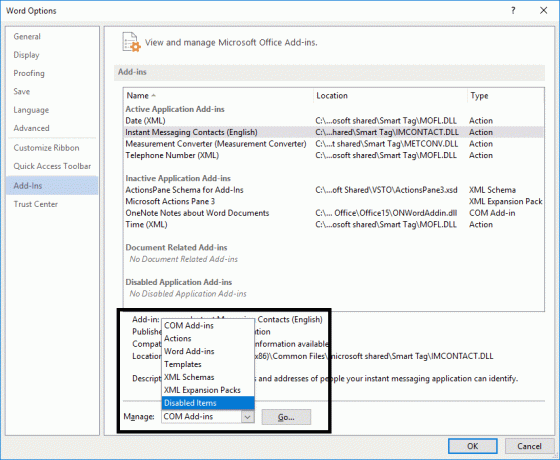
For aktive tilføjelser skal du klikke på knappen Gå og derefter fjerne markeringen af tilføjelsesprogrammet til problemer, og klik på OK.
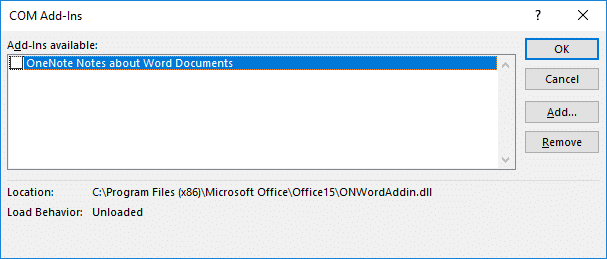
Når du er færdig, genstart din pc for at gemme ændringer og se, om du er i stand til det Fix Microsoft Word er holdt op med at fungere problem.
Metode 3 – Installer seneste filer og opdateringer
Nogle gange handler det om at holde dine vinduer og programmer opdateret med de nyeste filer. Det kan være muligt, at dit program har brug for opdaterede filer og patches for at køre problemfrit. Du kan tjekke de seneste opdateringer på Windows Update-indstillingen under kontrolpanelet og installere, hvis der er vigtige opdateringer i vente. Desuden kan du browse til Microsoft office downloadcenter for at downloade de seneste servicepakker.

Metode 4 – Slet Word Data Registry Key
Hvis de ovennævnte metoder ikke hjælper dig med at løse dit problem, er her en anden måde at gøre det på Fix Microsoft Word er holdt op med at fungere problem. Når du åbner MS Word, gemmer det en nøgle i registreringsdatabasen. Hvis du sletter den nøgle, genopbygger Word sig selv næste gang, når du starter denne pragma.
Afhængigt af din MS word-version kan du vælge en af nedenstående nøgleregistreringsmuligheder:
Word 2002: HKEY_CURRENT_USER\Software\Microsoft \Office\10.0\Word\Data. Word 2003: HKEY_CURRENT_USER\Software\Microsoft\ Office\11.0\Word\Data. Word 2007: HKEY_CURRENT_USER\Software\Microsoft\ Office\12.0\Word\Data. Word 2010: HKEY_CURRENT_USER\Software\Microsoft\Office\14.0\Word\Data. Word 2013: HKEY_CURRENT_USER\Software\Microsoft\Office\15.0\Word. Word 2016: HKEY_CURRENT_USER\Software\Microsoft\Office\16.0\Word
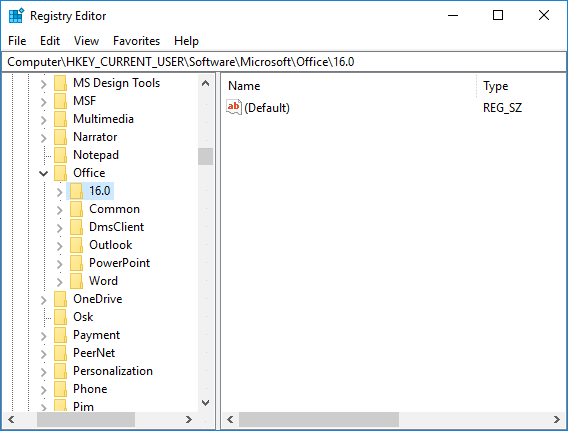
Trin 1 - Du skal bare åbne registreringseditoren på dit system.
Trin 2 – Hvis du bruger Windows 10, skal du trykke på Windows-tasten + R og derefter skrive regedit og tryk på Enter for at åbne Registreringseditor.

Du skal dog være meget forsigtig, når du foretager ændringer i sektionen med registreringsdatabasenøgler. Derfor skal du følge de nøjagtige metoder, der er nævnt her, og prøv ikke at trykke andre steder.
Trin 3 – Når registreringseditoren er åben, skal du navigere til de ovennævnte sektioner afhængigt af din word-version.
Trin 4 – Højreklik på Data eller Word registreringsdatabasenøgle og vælg "Slet" mulighed. Det er det.
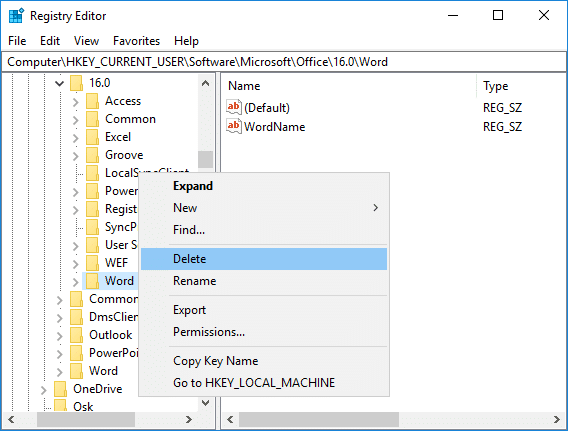
Trin 5 - Genstart dit program, forhåbentlig starter det korrekt.
Metode 5 – Fjern nyligt installeret software
Har du for nylig installeret ny software på dit system (printer, scanner, webcam osv.)? Du tænker måske, hvordan installation af ny software, der ikke er relateret til MS Word, forårsager dette problem. Irriterende nok sker det nogle gange, at nyinstalleret software kan forstyrre funktionen af tidligere installeret software. Du kan tjekke denne metode. Afinstaller softwaren og kontroller, om problemet er løst eller ej.
Metode 6 – Afinstaller og geninstaller MS Office
Hvis intet har virket endnu, kan du afinstallere MS Office helt og installere det igen. Måske kan denne metode hjælpe dig med at få løst problemet.
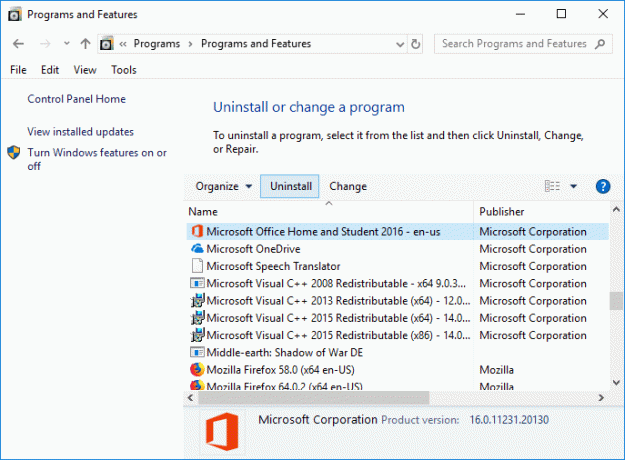
Anbefalede:
- Sådan rettes IP-adressekonflikt
- Skift fra offentligt til privat netværk i Windows 10
- Vil du redigere værtsfilen i Windows 10? Sådan gør du det!
- Slet Gmail-konto permanent (med billeder)
Forhåbentlig vil en af de ovennævnte metoder helt sikkert hjælpe dig til Fix Microsoft Word er holdt op med at fungere problem og du begynder igen at arbejde på dit Microsoft Word. Hvis du stadig har spørgsmål vedrørende denne artikel, er du velkommen til at stille dem i kommentarfeltet.
![Microsoft Word er holdt op med at virke [LØST]](/uploads/acceptor/source/69/a2e9bb1969514e868d156e4f6e558a8d__1_.png)